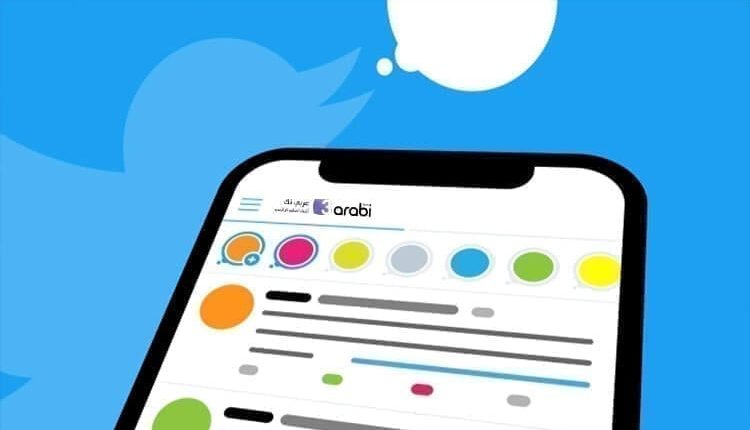
تعرف على ميزة تويتر Fleets | كيفية استخدام قصص تويتر الجديدة
Twitter Fleets
بتنا نستمع إلى ميزة جديدة في تطبيق تويتر وهي تويتر Fleets. فالكثير من مستخدمي هذه الشبكة وغيرهم من المستخدمين لازالوا لم يعلموا لحد هذه اللحظة بما تعنيه هذه الميزة أو حتى كيفية استخدمها في حساباتهم بشكل عام. فمن خلال هذا الموضوع سنتعرف على هذه الميزة بالتحديد وفكرتها، ومن أين تم اقتباسها بالتحديد؟. بل وسنتعرف على كيفية استخدمها بشيء من التفصيل في تطبيق Twitter. فتابعوا معنا هذا الموضوع لنهايته لتخرجوا بمعلومات مهمة ومفيدة حول ميزة تويتر الجديدة تويتر Fleets.
ما هي ميزة تويتر Fleets؟ ومن أي جاءت فكرة هذه الميزة؟
في الحقيقة تعتبر هذه الميزة هي مشابهة لتلك الميزة التي تأتي في تطبيقي انستجرام وكذلك سناب شات. حيث أن ميزة تويتر Fleets هي عبارة عن القصص التي يتم نشرها في التطبيق بشكل مشابه للتطبيقين السابقين. فيمكنك نشر قصص في كل وقت وحين، بحيث تبقى هذه القصص لمدة 24 ساعة قبل أن يتم حذفها مباشرة من حسابك. فإذا سبق لك أن قمت بنشر أي قصة في تطبيق Instagram او Snapchat أو حتى Facebook، فستكون على دراية تامة بما نعنيه هنا.
قامت شركة تويتر بمواكبة التطور الحاصل في هذه التطبيقات الآنفة الذكر، بحيث أنه من خلال هذا الفعل ستجذب الكثير من المستخدمين للتطبيق الذين لطالما أحبوا نشر القصص في حساباتهم. حيث باتت ميزة نشر Stories في الحساب أمر مهم وبسيط لمشاركة ما نرغب مع متابعينا.
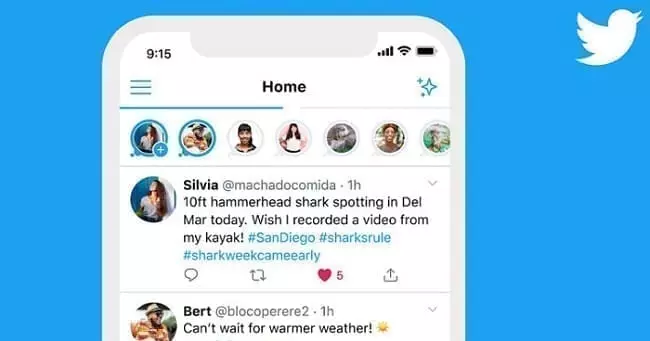
فعندما تقوم بنشر أي شيء في ميزة تويتر Fleets فسيكون بإمكان كافة متابعيك في التطبيق رؤية هذه القصة بل والتفاعل معها والرد على كل قصة ومشاركتها كذلك.
تتضمن ميزة تويتر Fleets إمكانية نشر قصة على شكل نص فقط أو صورة أو الاثنين معًا. وليس هذا فحسب، بل يمكنكم مشاركة كذلك فيديوهات إما من خلال التقاطها أو رفع فيديو من ذاكرة الهاتف لديكم. تمامًا كما في التطبيقات المنافسة الأخرى.
حيث تم اقتباس هذه الميزة الجديدة في تويتر من خلال تلك التطبيقات التي سبق وذكرناها لكم. على الرغم من أنها قد جاءت متأخرة بعض الشيء ولكن تعتبر خطوة ممتازة من شركة تويتر.
كيفية استخدام ميزة تويتر Fleets بالهاتف الذكي؟
هنا ومن خلال هذه السطور المهمة القادمة سنقدم لكم خطوات عملية تشرح لكم طريقة استخدام خاصية Twitter Fleets. وذلك من حيث نشر نص لوحده أو نشر صورة، أو صورة مع نص أو فيديو.
نشر نص فقط عبر ميزة تويتر Fleets
أولًا قم بالدخول إلى تطبيق تويتر في هاتفك الأندرويد أو الآيفون. ثم في الوجهة الرئيسية للتطبيق ستجد خيار إضافة Story twitter فقم بالنقر على كلمة Add.
![]()
سيتم نقلك الآن إلى واجهة بهذا الشكل. فمن أجل إدراج نص قم فقط بالنقر على خيار Text في الأسفل لنشر نص فقط.
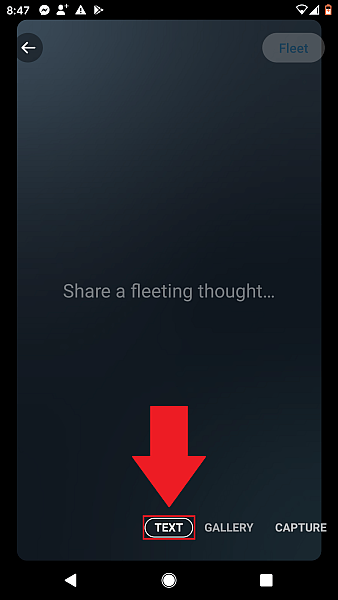
يكفي فقط أن تقوم بوضع النص الذي تريد في هذه الخانة من أجل أن يكون في الفليت الجديد الذي تريد نشره.
والآن يمكنك تكبير النص والتحكم بمكانه في شاشة القصة الجديدة التي تريد نشرها، وهذا من خلال التكبير والتصغير بأصابعك. من أجل إضافة تأثيرات لهذا النص يمكنك النقر على الثلاث خطوط أفقية في الأسفل كما هو واضح لك.
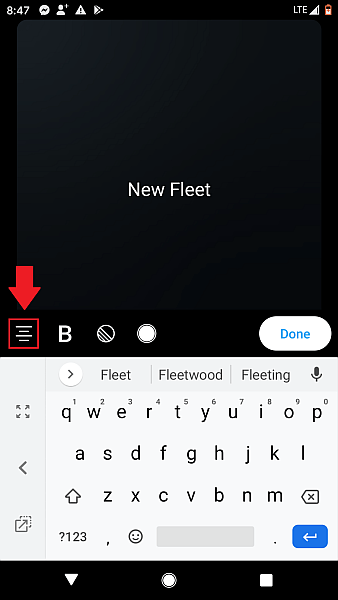
ومن هذه القائمة في الأسفل يمكنك التحكم في شكل النص من ناحية التغميق أو لون النص أو حتى إضافة له تظليل. ومن ثم بعد أن تقوم بضبط النص بالشكل الذي تريد انقر على كلمة Done.
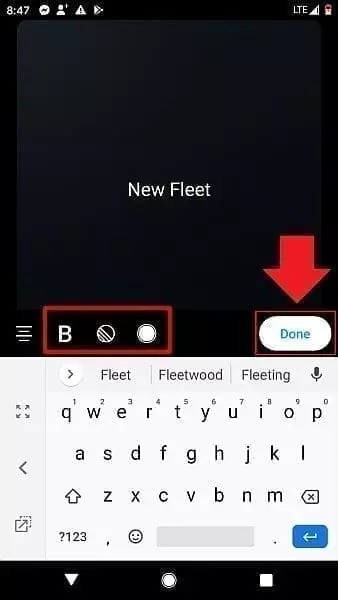
من أجل تغيير لون خلفية الشاشة يكفي فقط أن تقوم بالنقر على هذه الأيقونة في الأسفل. فبعد أن تتأكد من أنك قمت بضبط كل شيء وتريد النشر يكفي فقط النقر على خيار fleet في الأعلى للنشر.
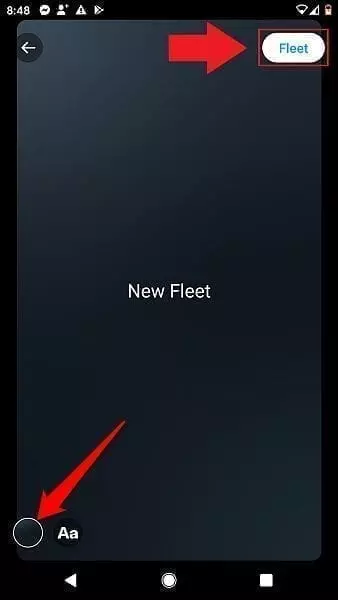
نشر صورة عبر ميزة تويتر Fleets
بعد القيام بأول خطوة وهي النقر على أيقونة Add لإضافة Fleet جديد. ومن ثم في الخيارات في الأسفل سنقوم بتحديد خيار إضافة صورة من المعرض عبر النقر على خيار Gallery. حيث سيظهر لك الصور في المعرض فمنها قد بتحديد الصورة التي تريد.
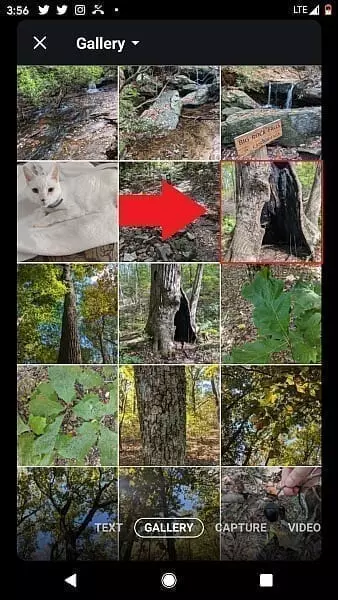
وهنا يمكنك تحديد حجم الصورة والخلفية الخاصة بها في حال كانت الصورة غير كاملة، بل ويمكنك إضافة إليها أي نص تريد أيضًا. وهكذا لحين أن يتم ضبط الصورة بالشكل المطلوب.
وفي النهاية بعد أن تقوم بما تريد في هذه القصة الجديدة، ستقوم بنشرها في حسابك عبر الضغط على خيار النشر كقصة Fleet.
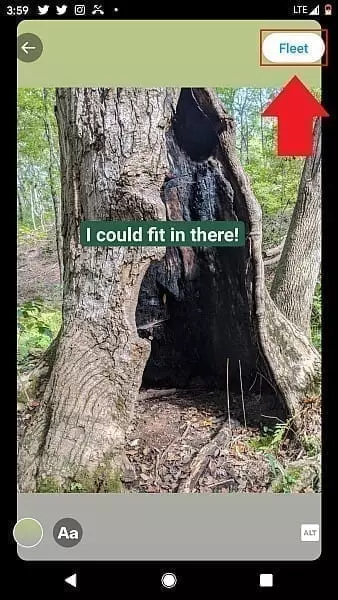
التقاط صورة ونشرها عبر ميزة تويتر Fleets
هنا من أجل التقاط صورة للمكان الذي تريد وليس من معرض الصور. يكفي فقط أن تقوم بتحديد خيار Capture أو التقاط.
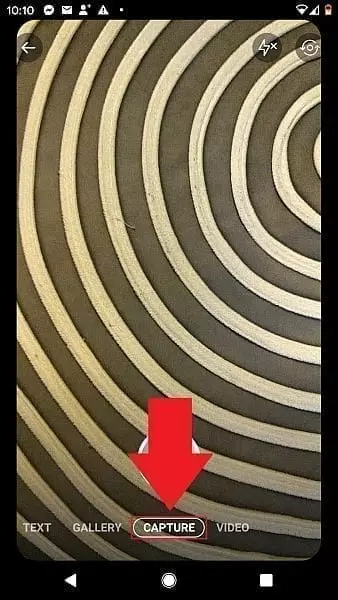
من بعدها يكفي فقط أن تقوم بالضغط على أيقونة التقاط الصورة من أجل أخذ صورة حية لأي شيء تريد.
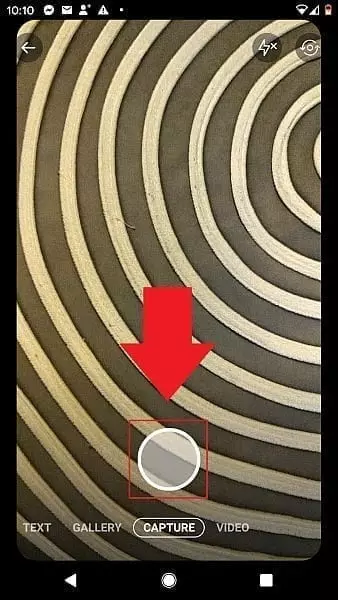
وهنا يمكنك ضبط الصورة كما في الفكرة الثانية وكأنك تريد نشرها من المعرض من ناحية تعديل حجم الصورة ومكانها وكذلك إضافة نص إليها. وبمجرد الانتهاء قم بالضغط على خيار النشر Fleet.
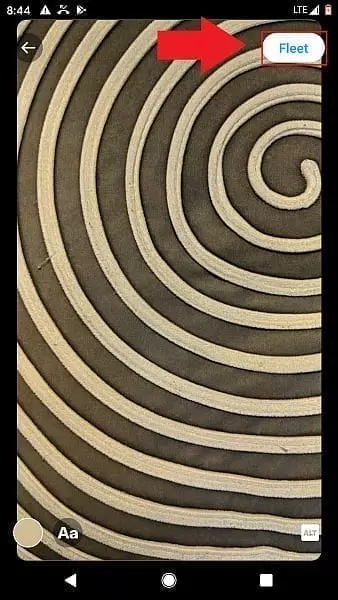
نشر فيديو عبر ميزة تويتر Fleets
من أجل نشر فيديو كقصة أيضًا في هذه الميزة. يمكنك تحديد الآن خيار Video من الأسفل كما هو واضح لك عزيزي المتابع.
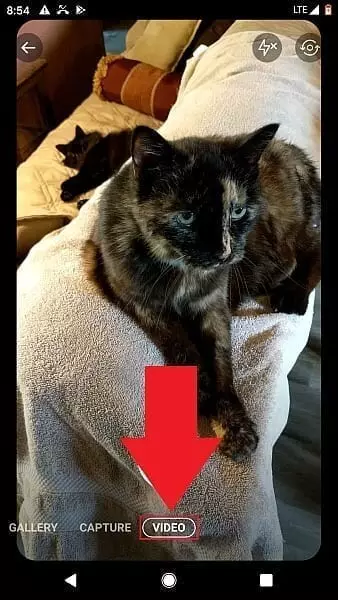
هنا قم بالضغط على أيقونة تسجيل الفيديو وهذا من أجل بدء تسجيل الفيديو. وبمجرد الانتهاء من التسجيل لهذا الفيديو قم بالنقر على ذات الأيقونة.
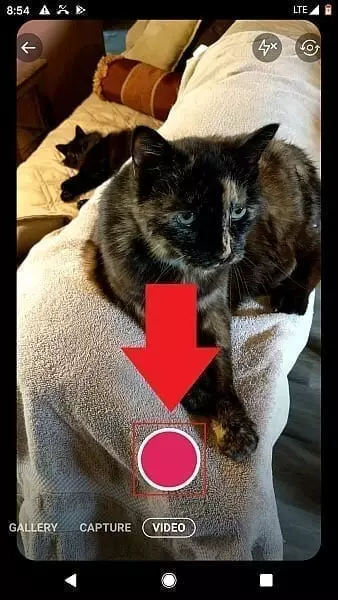
في حال كنت تريد كتم الصوت من هذا الفيديو. فيكفي فقط النقر على أيقونة مكبر الصوت على النحو التالي لكتم الصوت.
وفي النهاية بعد أن قمت بتصوير هذا الفيديو لديك في التطبيق. قم بالتغريد بهذه القصة في حسابك أيضًا عبر النقر على خيار Fleet.




